2014 OPEL MOKKA telefon
[x] Cancel search: telefonPage 84 of 229

84Úvod
Automatické vypnutí
Pokud byl informační systém zapnut
prostřednictvím ovladače X VOL
v době, kdy bylo vypnuté zapalování, znovu se automaticky vypne po
30 minutách.
Nastavení hlasitosti Otočte ovladač X VOL . Na displeji se
zobrazí aktuální nastavení.
Při zapnutí informačního systému se
nastaví naposledy zvolená hlasitost,
pokud je tato hlasitost menší než
maximální hlasitost při spuštění.
Následující položky je možné nastavit samostatně:
■ maximální hlasitost při spuštění 3 88
■ hlasitost dopravních hlášení 3 88
■ hlasitost navigačních zpráv 3 111
Kompenzace hlasitosti v závislosti na rychlosti
Pokud je aktivována kompenzace
hlasitosti v závislosti na rychlosti
3 88, hlasitost se automatickyupravuje tak, aby nahradila ztrátu
v důsledku hluku z vozovky a větru,který doprovází jízdu.
Funkce ztlumení zvuku
Stisknutím tlačítka O (pokud je
k dispozici portál telefonu: stiskněte
na několik sekund) ztlumíte zdroje
zvuku.
Opětovné zrušení funkce ztlumení
zvuku: otočte ovladač X VOL nebo
znovu stiskněte tlačítko O (pokud je
k dispozici portál telefonu: stiskněte na několik sekund).
Omezení hlasitosti při vysokých
teplotách
Při velmi vysoké teplotě uvnitř vozidla omezí informační a zábavní systém
maximální nastavitelnou hlasitost.
V případě potřeby se hlasitost sníží
automaticky.
Provozní režimy
Rádio
Stisknutím tlačítka RADIO otevřete
hlavní nabídku rádia nebo přepnete
mezi různými vlnovými pásmy.Stisknutím multifunkčního ovladače
otevřete podnabídku s možnostmi pro volbu stanice.
Podrobný popis funkcí rádia 3 90.
Audiopřehrávače
Stisknutím tlačítka CD/AUX otevřete
nabídku CD, USB, iPod či AUX
(pokud je k dispozici) nebo přepnete
mezi těmito nabídkami.
Stisknutím multifunkčního ovladače
otevřete podnabídku s možnostmi pro
volbu skladby.
Podrobný popis: ■ funkcí CD přehrávače 3 101
■ funkcí vstupu AUX 3 104
■ funkcí USB portu 3 105
Navigace
Stisknutím tlačítka NAV a následně
stisknutím multifunkčního ovladače
otevřete nabídku navigace.
Podrobný popis funkcí navigačního
systému 3 111.
Telefon
(pokud je k dispozici portál telefonu)
Page 85 of 229

Úvod85
Stisknutím tlačítka O otevřete
nabídku telefonu.
Stisknutím multifunkčního ovladače
otevřete podnabídku s volbami pro
vstup nebo volbu čísel.
Podrobný popis funkcí portálu
mobilního telefonu 3 154.
Základní funkce
Multifunkční ovladač Multifunkční ovladač je centrální
ovládací prvek pro nabídky.
Otáčejte multifunkčním ovladačem: ■ označení volby v nabídce
■ nastavení číselné hodnoty
Stiskněte vnější prstenec na
multifunkčním ovladači pro:
■ zvolení nebo aktivování označené volby
■ potvrzení nastavené hodnoty
■ zapnutí/vypnutí funkce systémuBACK tlačítko Krátké stisknutí tlačítka BACK:
■ opuštění nabídky
■ návrat z podnabídky do následující
vyšší úrovně nabídky
■ vymazání posledního znaku ve sledu znaků
Stisknutím a podržením tlačítka
BACK na několik sekund se vymaže
celý zápis.
Příklady ovládání nabídky Zvolení volbyOtočením multifunkčního ovladače
posuňte kurzor (= zabarvené pozadí)
do požadované polohy.
Stisknutím multifunkčního ovladače
zvolte označenou volbu.
Podnabídky
Šipka na pravém okraji nabídky
signalizuje, že se po zvolení volby
otevře podnabídka s dalšími volbami.
Aktivování nastavení
Otočením multifunkčního ovladače
označte požadované nastavení.
Stisknutím multifunkčního ovladače toto nastavení aktivujete.
Page 86 of 229

86Úvod
Nastavení hodnoty
Otočením multifunkčního ovladače
změníte aktuální hodnotu nastavení.
Stisknutím multifunkčního ovladače potvrdíte nastavenou hodnotu.
Zapnutí nebo vypnutí funkce
Otočením multifunkčního ovladače
označíte funkci, kterou hodláte
zapnout nebo vypnout.
Stisknutím multifunkčního ovladače přepnete mezi nastaveními Zap
a Vyp .
Zadání sledu znaků
Pro zadání sledu znaků, např.
telefonních čísel nebo názvů cest:
Otočením multifunkčního ovladače
zvolte požadovaný znak.
Použitím tlačítka BACK je možné
vymazat poslední znak ve sledu
znaků. Stisknutím a podržením
tlačítka BACK se vymaže celý zápis.
Stisknutím multifunkčního ovladače potvrďte zvolený znak.
Page 119 of 229
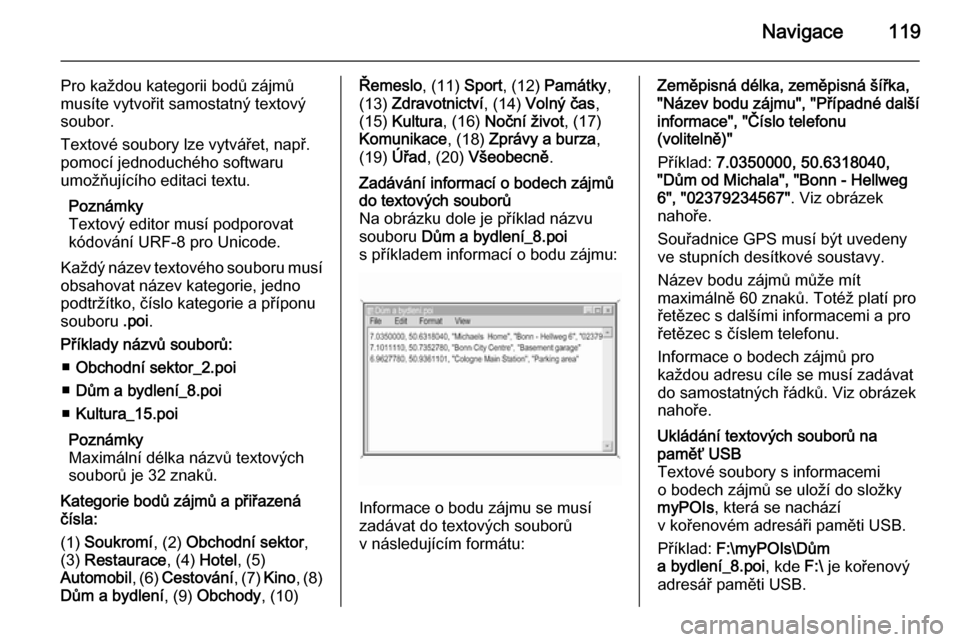
Navigace119
Pro každou kategorii bodů zájmů
musíte vytvořit samostatný textový
soubor.
Textové soubory lze vytvářet, např.
pomocí jednoduchého softwaru
umožňujícího editaci textu.
Poznámky
Textový editor musí podporovat
kódování URF-8 pro Unicode.
Každý název textového souboru musí
obsahovat název kategorie, jedno
podtržítko, číslo kategorie a příponu
souboru .poi.
Příklady názvů souborů: ■ Obchodní sektor_2.poi
■ Dům a bydlení_8.poi
■ Kultura_15.poi
Poznámky
Maximální délka názvů textových
souborů je 32 znaků.
Kategorie bodů zájmů a přiřazená
čísla:
(1) Soukromí , (2) Obchodní sektor ,
(3) Restaurace , (4) Hotel , (5)
Automobil , (6) Cestování , (7) Kino , (8)
Dům a bydlení , (9) Obchody , (10)Řemeslo, (11) Sport, (12) Památky ,
(13) Zdravotnictví , (14) Volný čas ,
(15) Kultura , (16) Noční život , (17)
Komunikace , (18) Zprávy a burza ,
(19) Úřad , (20) Všeobecně .Zadávání informací o bodech zájmů
do textových souborů
Na obrázku dole je příklad názvu
souboru Dům a bydlení_8.poi
s příkladem informací o bodu zájmu:
Informace o bodu zájmu se musí
zadávat do textových souborů
v následujícím formátu:
Zeměpisná délka, zeměpisná šířka,
"Název bodu zájmu", "Případné další
informace", "Číslo telefonu
(volitelně)"
Příklad: 7.0350000, 50.6318040,
"Dům od Michala", "Bonn - Hellweg
6", "02379234567" . Viz obrázek
nahoře.
Souřadnice GPS musí být uvedeny
ve stupních desítkové soustavy.
Název bodu zájmů může mít
maximálně 60 znaků. Totéž platí pro
řetězec s dalšími informacemi a pro
řetězec s číslem telefonu.
Informace o bodech zájmů pro
každou adresu cíle se musí zadávat
do samostatných řádků. Viz obrázek
nahoře.Ukládání textových souborů na
paměť USB
Textové soubory s informacemi
o bodech zájmů se uloží do složky
myPOIs , která se nachází
v kořenovém adresáři paměti USB.
Příklad: F:\myPOIs\Dům
a bydlení_8.poi , kde F:\ je kořenový
adresář paměti USB.
Page 128 of 229
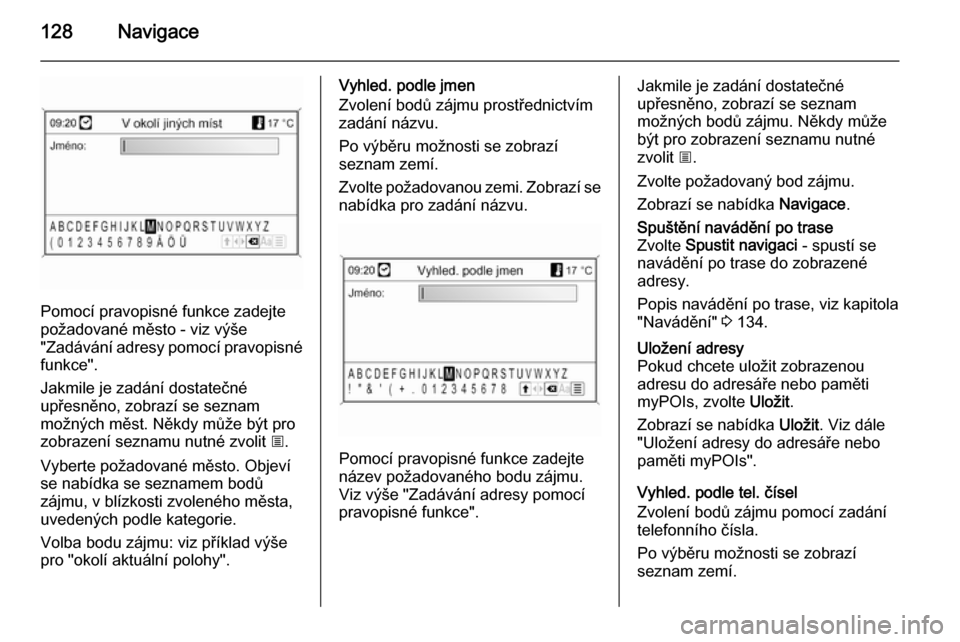
128Navigace
Pomocí pravopisné funkce zadejte
požadované město - viz výše
"Zadávání adresy pomocí pravopisné funkce".
Jakmile je zadání dostatečné
upřesněno, zobrazí se seznam
možných měst. Někdy může být pro zobrazení seznamu nutné zvolit j.
Vyberte požadované město. Objeví
se nabídka se seznamem bodů
zájmu, v blízkosti zvoleného města,
uvedených podle kategorie.
Volba bodu zájmu: viz příklad výše
pro "okolí aktuální polohy".
Vyhled. podle jmen
Zvolení bodů zájmu prostřednictvím
zadání názvu.
Po výběru možnosti se zobrazí
seznam zemí.
Zvolte požadovanou zemi. Zobrazí se
nabídka pro zadání názvu.
Pomocí pravopisné funkce zadejte
název požadovaného bodu zájmu.
Viz výše "Zadávání adresy pomocí
pravopisné funkce".
Jakmile je zadání dostatečné
upřesněno, zobrazí se seznam
možných bodů zájmu. Někdy může
být pro zobrazení seznamu nutné
zvolit j.
Zvolte požadovaný bod zájmu.
Zobrazí se nabídka Navigace.Spuštění navádění po trase
Zvolte Spustit navigaci - spustí se
navádění po trase do zobrazené adresy.
Popis navádění po trase, viz kapitola "Navádění" 3 134.Uložení adresy
Pokud chcete uložit zobrazenou
adresu do adresáře nebo paměti
myPOIs, zvolte Uložit.
Zobrazí se nabídka Uložit. Viz dále
"Uložení adresy do adresáře nebo
paměti myPOIs".
Vyhled. podle tel. čísel
Zvolení bodů zájmu pomocí zadání
telefonního čísla.
Po výběru možnosti se zobrazí
seznam zemí.
Page 129 of 229
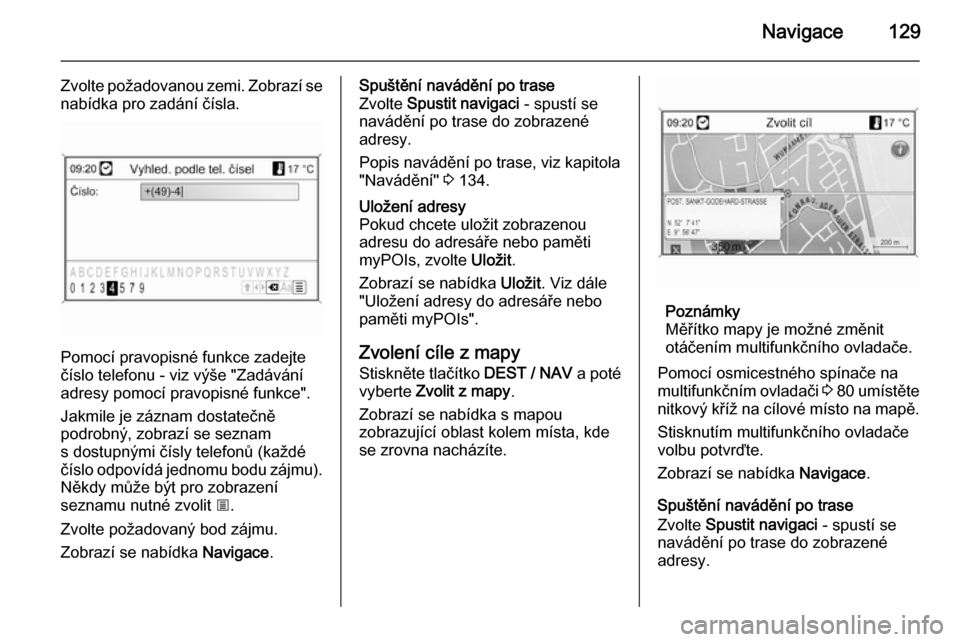
Navigace129
Zvolte požadovanou zemi. Zobrazí se
nabídka pro zadání čísla.
Pomocí pravopisné funkce zadejte
číslo telefonu - viz výše "Zadávání adresy pomocí pravopisné funkce".
Jakmile je záznam dostatečně
podrobný, zobrazí se seznam
s dostupnými čísly telefonů (každé
číslo odpovídá jednomu bodu zájmu).
Někdy může být pro zobrazení
seznamu nutné zvolit j.
Zvolte požadovaný bod zájmu.
Zobrazí se nabídka Navigace.
Spuštění navádění po trase
Zvolte Spustit navigaci - spustí se
navádění po trase do zobrazené
adresy.
Popis navádění po trase, viz kapitola "Navádění" 3 134.Uložení adresy
Pokud chcete uložit zobrazenou
adresu do adresáře nebo paměti
myPOIs, zvolte Uložit.
Zobrazí se nabídka Uložit. Viz dále
"Uložení adresy do adresáře nebo
paměti myPOIs".
Zvolení cíle z mapy
Stiskněte tlačítko DEST / NAV a poté
vyberte Zvolit z mapy .
Zobrazí se nabídka s mapou
zobrazující oblast kolem místa, kde
se zrovna nacházíte.
Poznámky
Měřítko mapy je možné změnit
otáčením multifunkčního ovladače.
Pomocí osmicestného spínače na
multifunkčním ovladači 3 80 umístěte
nitkový kříž na cílové místo na mapě.
Stisknutím multifunkčního ovladače volbu potvrďte.
Zobrazí se nabídka Navigace.
Spuštění navádění po trase
Zvolte Spustit navigaci - spustí se
navádění po trase do zobrazené
adresy.
Page 131 of 229
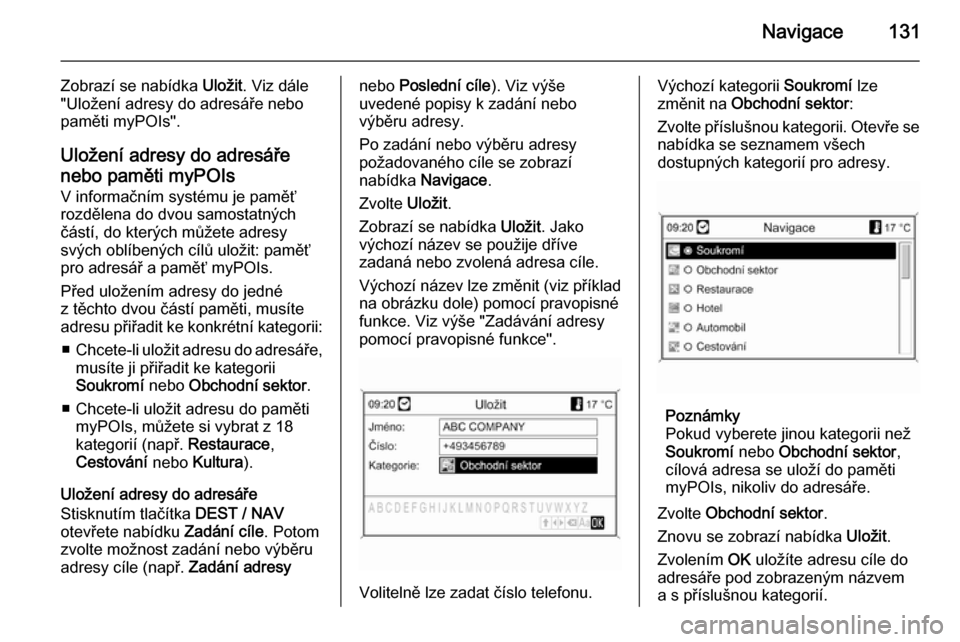
Navigace131
Zobrazí se nabídka Uložit. Viz dále
"Uložení adresy do adresáře nebo
paměti myPOIs".
Uložení adresy do adresáře
nebo paměti myPOIs V informačním systému je paměť
rozdělena do dvou samostatných
částí, do kterých můžete adresy
svých oblíbených cílů uložit: paměť
pro adresář a paměť myPOIs.
Před uložením adresy do jedné
z těchto dvou částí paměti, musíte
adresu přiřadit ke konkrétní kategorii:
■ Chcete-li uložit adresu do adresáře,
musíte ji přiřadit ke kategorii
Soukromí nebo Obchodní sektor .
■ Chcete-li uložit adresu do paměti myPOIs, můžete si vybrat z 18
kategorií (např. Restaurace,
Cestování nebo Kultura ).
Uložení adresy do adresáře
Stisknutím tlačítka DEST / NAV
otevřete nabídku Zadání cíle. Potom
zvolte možnost zadání nebo výběru
adresy cíle (např. Zadání adresynebo Poslední cíle ). Viz výše
uvedené popisy k zadání nebo
výběru adresy.
Po zadání nebo výběru adresy
požadovaného cíle se zobrazí
nabídka Navigace .
Zvolte Uložit.
Zobrazí se nabídka Uložit. Jako
výchozí název se použije dříve
zadaná nebo zvolená adresa cíle.
Výchozí název lze změnit (viz příklad na obrázku dole) pomocí pravopisné
funkce. Viz výše "Zadávání adresy
pomocí pravopisné funkce".
Volitelně lze zadat číslo telefonu.
Výchozí kategorii Soukromí lze
změnit na Obchodní sektor :
Zvolte příslušnou kategorii. Otevře se
nabídka se seznamem všech
dostupných kategorií pro adresy.
Poznámky
Pokud vyberete jinou kategorii než
Soukromí nebo Obchodní sektor ,
cílová adresa se uloží do paměti
myPOIs, nikoliv do adresáře.
Zvolte Obchodní sektor .
Znovu se zobrazí nabídka Uložit.
Zvolením OK uložíte adresu cíle do
adresáře pod zobrazeným názvem
a s příslušnou kategorií.
Page 132 of 229
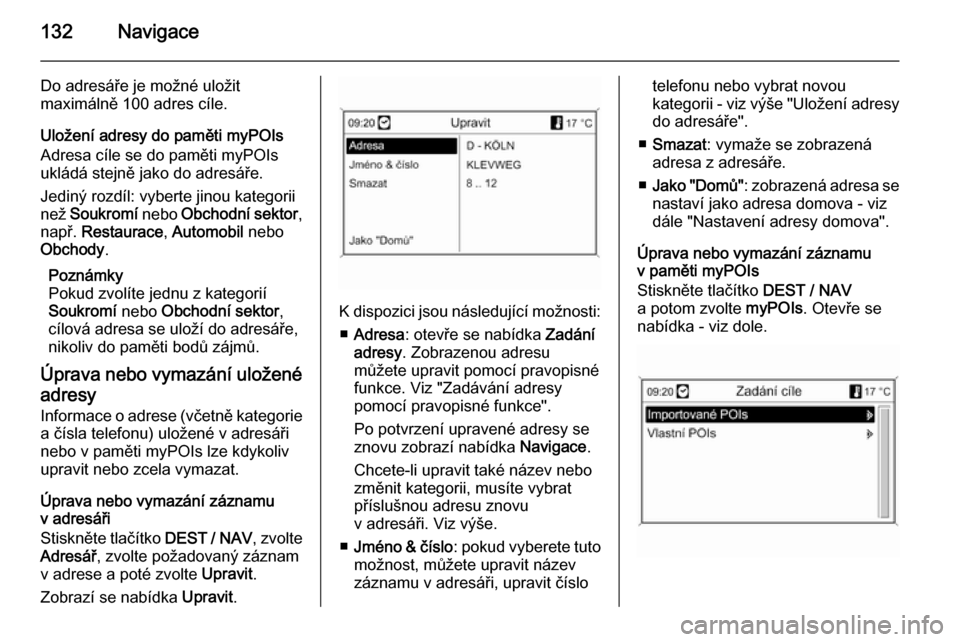
132Navigace
Do adresáře je možné uložit
maximálně 100 adres cíle.
Uložení adresy do paměti myPOIs
Adresa cíle se do paměti myPOIs
ukládá stejně jako do adresáře.
Jediný rozdíl: vyberte jinou kategorii
než Soukromí nebo Obchodní sektor ,
např. Restaurace , Automobil nebo
Obchody .
Poznámky
Pokud zvolíte jednu z kategorií
Soukromí nebo Obchodní sektor ,
cílová adresa se uloží do adresáře, nikoliv do paměti bodů zájmů.
Úprava nebo vymazání uložené
adresy Informace o adrese (včetně kategorie a čísla telefonu) uložené v adresáři
nebo v paměti myPOIs lze kdykoliv
upravit nebo zcela vymazat.
Úprava nebo vymazání záznamu
v adresáři
Stiskněte tlačítko DEST / NAV, zvolte
Adresář , zvolte požadovaný záznam
v adrese a poté zvolte Upravit.
Zobrazí se nabídka Upravit.
K dispozici jsou následující možnosti:
■ Adresa : otevře se nabídka Zadání
adresy . Zobrazenou adresu
můžete upravit pomocí pravopisné
funkce. Viz "Zadávání adresy
pomocí pravopisné funkce".
Po potvrzení upravené adresy se
znovu zobrazí nabídka Navigace.
Chcete-li upravit také název nebo
změnit kategorii, musíte vybrat
příslušnou adresu znovu
v adresáři. Viz výše.
■ Jméno & číslo : pokud vyberete tuto
možnost, můžete upravit název
záznamu v adresáři, upravit číslo
telefonu nebo vybrat novou
kategorii - viz výše "Uložení adresy
do adresáře".
■ Smazat : vymaže se zobrazená
adresa z adresáře.
■ Jako "Domů" : zobrazená adresa se
nastaví jako adresa domova - viz
dále "Nastavení adresy domova".
Úprava nebo vymazání záznamu
v paměti myPOIs
Stiskněte tlačítko DEST / NAV
a potom zvolte myPOIs. Otevře se
nabídka - viz dole.